极光pdf设置区域高亮的教程
时间:2023-12-29 11:37:04作者:极光下载站人气:24
极光pdf是一款实用的pdf处理工具,它其中强大的功能能够很好的满足用户的编辑需求,因此极光pdf软件吸引了不少的用户前来下载使用,当用户在极光pdf软件中编辑pdf文件上,在页面上发现有一块内容是重点,需要将其高亮显示出来,这样能够吸引受众的注意,知道文档内容的重点所在,可是用户不知道怎么来设置区域高亮,便问到极光pdf如何设置区域高亮的问题,这个问题其实是很好解决的,用户直接在菜单栏中点击注释和区域高亮选项,接着按照需求来框选出高亮区域即可解决问题,那么接下来就让小编来向大家分享一下极光pdf设置区域高亮的方法教程吧,希望用户能够从中获取到有用的经验。
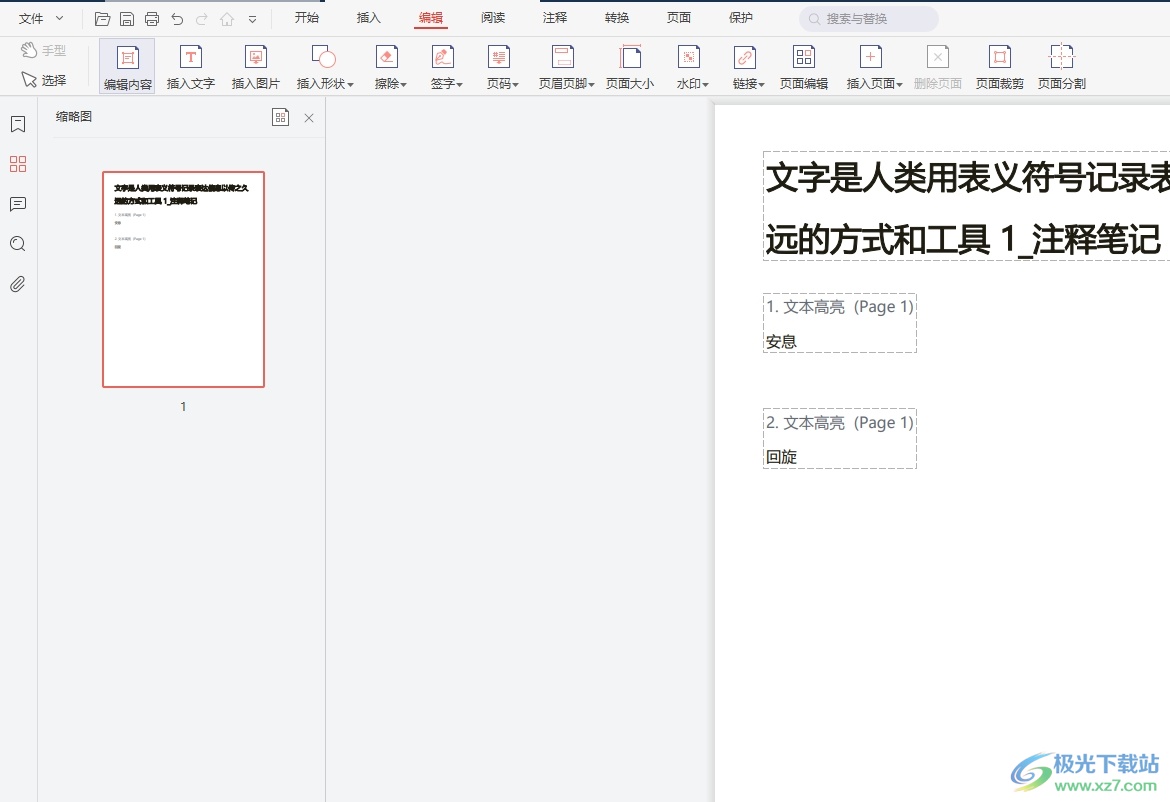
方法步骤
1.用户在电脑上打开极光pdf软件,并来到pdf文档的编辑页面上来进行设置
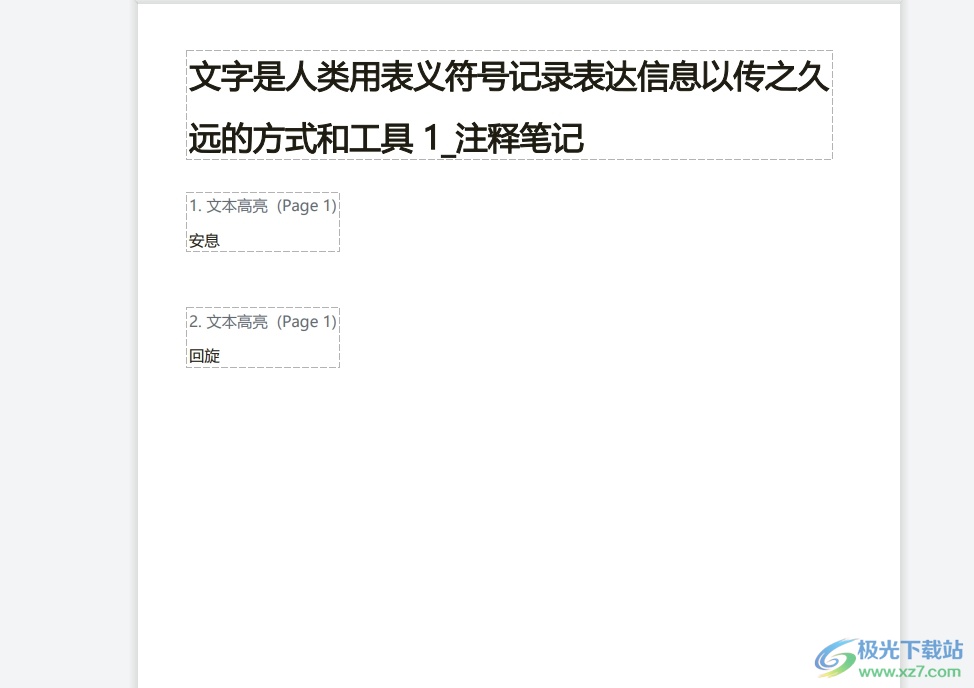
2.接着在页面上方的菜单栏中点击注释选项,将会显示出相关的选项卡,用户选择其中的区域高亮选项

3.这时就可以在页面上框选出高亮区域,可以看到出现的选择框
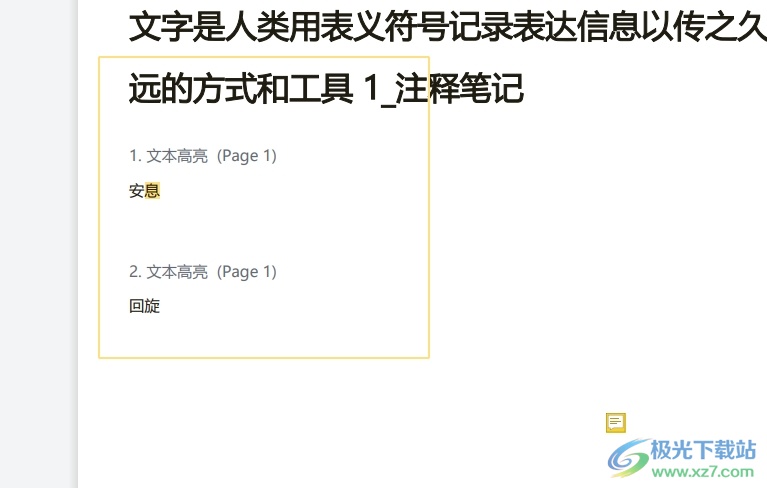
4.完成上述操作后,用户就可以在页面上看到设置出来的区域高亮了,效果如图所示
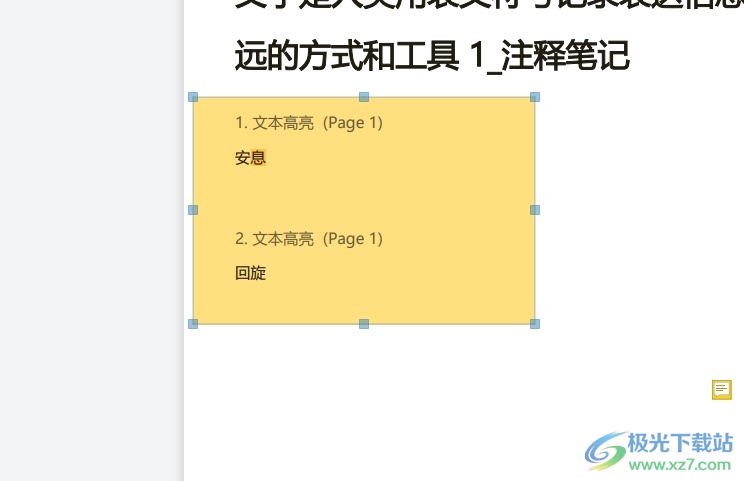
以上就是小编对用户提出问题整理出来的方法步骤,用户从中知道了大致的操作过程为点击注释-区域高亮-框选区域-按需调整高亮颜色这几步,方法简单易懂,因此感兴趣的用户可以跟着小编的教程操作试试看,一定可以设置区域高亮的。
标签极光pdf,设置区域高亮
相关推荐
相关下载
热门阅览
- 1百度网盘分享密码暴力破解方法,怎么破解百度网盘加密链接
- 2keyshot6破解安装步骤-keyshot6破解安装教程
- 3apktool手机版使用教程-apktool使用方法
- 4mac版steam怎么设置中文 steam mac版设置中文教程
- 5抖音推荐怎么设置页面?抖音推荐界面重新设置教程
- 6电脑怎么开启VT 如何开启VT的详细教程!
- 7掌上英雄联盟怎么注销账号?掌上英雄联盟怎么退出登录
- 8rar文件怎么打开?如何打开rar格式文件
- 9掌上wegame怎么查别人战绩?掌上wegame怎么看别人英雄联盟战绩
- 10qq邮箱格式怎么写?qq邮箱格式是什么样的以及注册英文邮箱的方法
- 11怎么安装会声会影x7?会声会影x7安装教程
- 12Word文档中轻松实现两行对齐?word文档两行文字怎么对齐?

网友评论